Konfiguracja sieci, Bezprzewodowej lan, Cji „konfiguracja sieci – Canon i-SENSYS MF8550Cdn User Manual
Page 75
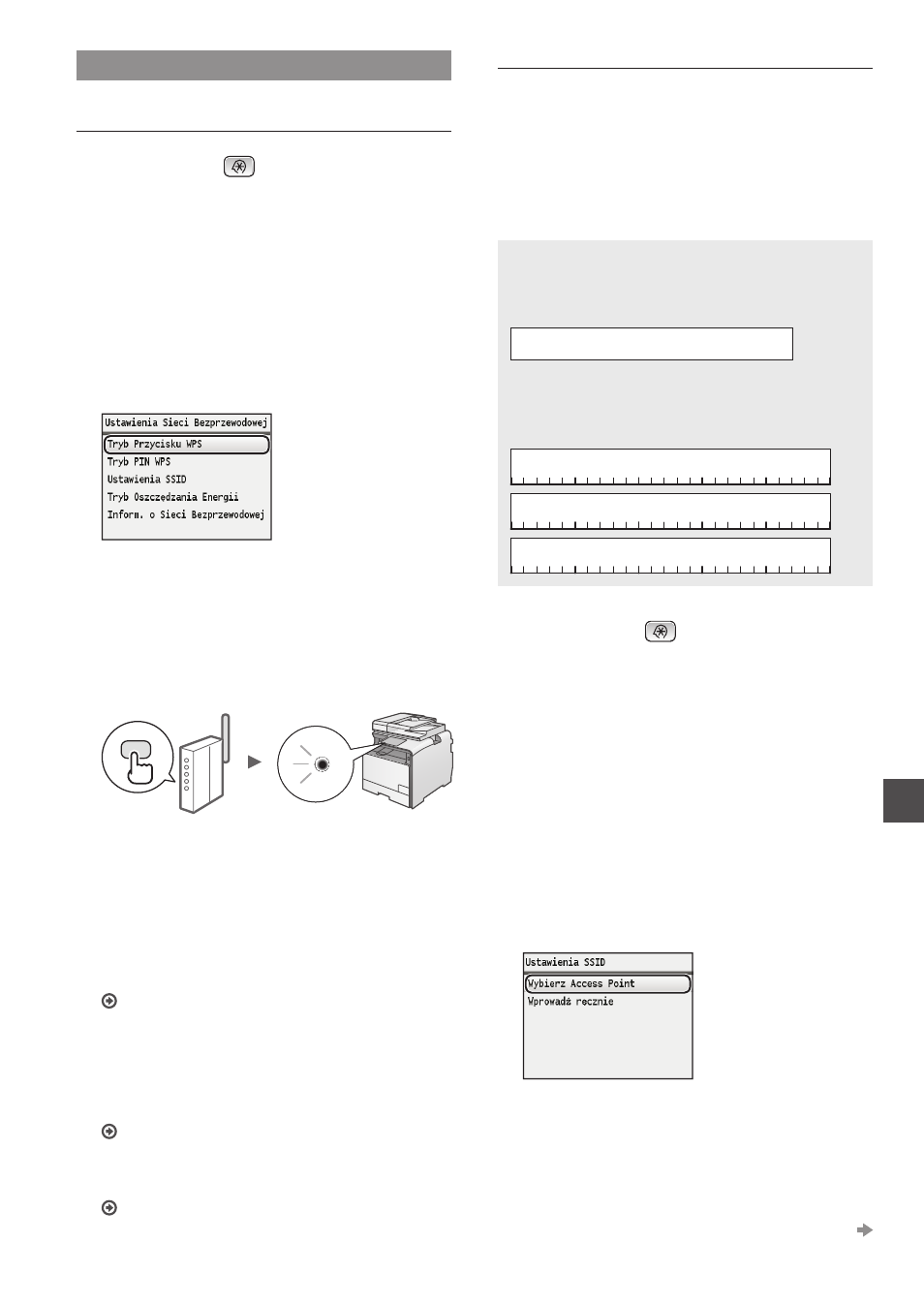
75
Pl
Konfiguracja sieci bezprzewodowej LAN
Tryb konfiguracji za pomocą przycisku
1
Naciśnij przycisk
.
2
Wybierz opcję
przycisk [OK].
3
Wybierz opcję Bezprzewodowej> i naciśnij przycisk [OK]. 4 Naciśnij przycisk [OK]. Jeśli wyświetlony jest komunikat sieć bezprzewodową LAN?>, naciśnij przycisk [▲], aby wybrać opcję 5 Wybierz opcję przycisk [OK]. 6 Wybierz opcję 7 Naciśnij przycisk WPS w ciągu 2 minut od wybrania opcji Naciśnij i przytrzymaj* przycisk, aż lampka WPS zaświeci się lub zacznie migać. * Czas przytrzymywania przycisku może się różnić w zależności od modelu używanego routera bezprzewodowego. Odczekaj około 2 minuty od nawiązania połączenia. W tym czasie konfigurowany jest adres IP urządzenia. W przypadku wyświetlenia komunikatu o błędzie: Naciśnij przycisk [OK], aby zamknąć ten ekran, sprawdź, czy funkcja WPS routera bezprzewodowego jest ustawiona prawidłowo, a następnie ponów ustawienia. Jeśli ponownie nie można wykryć punktu dostępu, patrz instrukcje poniżej. „W przypadku wyświetlenia komunikatu o błędzie” w e-Podręczniku Podczas sprawdzania połączenia sieciowego: Prawidłowość podłączenia urządzenia do sieci można sprawdzić za pomocą komputera podłączonego do tej samej sieci. „Sprawdzanie, czy konfiguracja sieci bezprzewodowej LAN jest zakończona” (str. 76) Aby ręcznie ustawić adres IP: „Konfiguracja adresu IP” w e-Podręczniku Ręczna konfiguracja punktu dostępu Jeśli nie znasz nazwy SSID (nazwy punktu dostępu) i klucza sieciowego, sprawdź etykietę na routerze bezprzewodowym lub użyj narzędzia „Canon MF/LBP Wireless Setup Assistant“ (Canon MF/LBP Wireless — asystent instalacji) („Sprawdzanie nazwy SSID lub klucza sieciowego routera bezprzewodowego” (str. 77)), aby uzyskać nazwę SSID i klucz sieciowy. Zapisz nazwę SSID i klucz sieciowy poniżej, aby móc z nich skorzystać w przyszłości. SSID nazwa punktu dostępu. Jeśli dostępne jest więcej nazw SSID, zapisz je wszystkie. Klucz sieciowy kluczem WEP, tekstem szyfrującym WPA/WPA2, PSK lub kluczem współdzielonym. 1 Naciśnij przycisk . 2 Wybierz opcję przycisk [OK]. 3 Wybierz opcję Bezprzewodowej> i naciśnij przycisk [OK]. 4 Naciśnij przycisk [OK]. Jeśli wyświetlony jest komunikat sieć bezprzewodową LAN?>, naciśnij przycisk [▲], aby wybrać opcję 5 Wybierz opcję przycisk [OK]. 6 Wybierz opcję przycisk [OK]. 7 Wybierz zapisany punkt dostępu i naciśnij przycisk [OK]. Jeżeli wyświetlone są podobne nazwy SSID, wybierz ten SSID, który jest na liście pierwszy (mający największą siłę sygnału). Przejdź do następnej strony
Nazwa ta jest czasami zapisana jako nazwa sieci lub
Jest on również nazywany kluczem szyfrującym, PIN,
